绣花机开位操作(大豪工控)资料
绣花机开位操作(大豪工控)
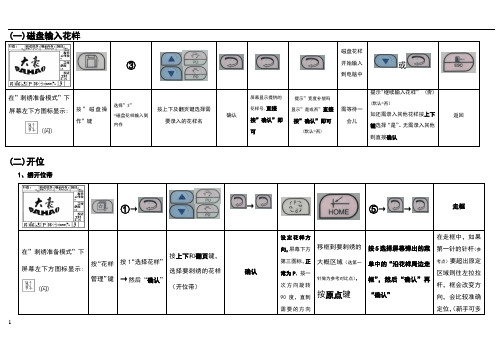
(一)磁盘输入花样③磁盘花样开始输入到电脑中或在”刺绣准备模式”下屏幕左下方图标显示:(闪) 按”磁盘操作”键选择”3”=磁盘花样输入到内存按上下及翻页键选择需要录入的花样名确认屏幕显示提供的花样号,直接按”确认”即可提示”宽度补偿吗显示”是或否”直接按”确认”即可(默认=否)需等待一会儿提示"继续输入花样” (否)(默认=否)如还需录入其他花样按上下键选择“是”。
无需录入其他则直接确认返回(二)开位1、绣开位带①→→⑤→→走框在”刺绣准备模式”下屏幕左下方图标显示: (闪)按“花样管理”键按1“选择花样”→然后“确认”按上下和翻页键,选择要刺绣的花样(开位带)确认设定花样方向,屏幕下方第三图标,正常为P,按一次方向旋转90度,直到需要的方向移框到要刺绣的大概区域(选第一针做为参考对比点),按原点键按5选择屏幕弹出的菜单中的“沿花样周边走框”,然后“确认”再“确认”在走框中,如果第一针的针杆(参考点)要超出原定区域则往左拉拉杆,框会改变方向,会比较准确定位,(新手可多12为止。
走几次框)(接上)开机绣开位带按刺绣键确认提示:是否记忆花样起绣点,按原点键提示:是否保存刺绣参数,按上下键选择(是)确认2、设置刺绣花样(在绣完开位带后不要移动框,如有移动,请重新选择开位带,恢复原点)→①→→→按刺绣键,确认,解除刺绣(刺绣准备模式)按“花样管理”键按1“选择花样”→然后“确认”按上下和翻页键,选择要刺绣的花样(正式刺绣的花样带)确认按刺绣键,确认,确认刺绣提示:是否记忆花样起绣点,按原点键提示:是否保存刺绣参数,按上下键选择(是)确认(接上)④开机绣花(另外起点同时也是贴补绣时出框的基准) 按“辅助管理”键按数字键”4”=另外起点确认按方向键(上下左右键),把绣框移到另处起点的位置移到合适的位置后,确认(三)换色1、自动、手动换色2、换色顺序(四)贴布绣图标说明:自动换色,自动起动自动换色,手动起动手动换色,手动起动反复按”自动换色”键,直至屏幕左下方第二个图标出现图标自动换色,自动起动设置完毕.提示:1. 输入并反复2. 修改3. 转换换色针位选择“1”,并按”确认键”(举例)①→②→③→按”换色”键. 按1,确定输入换色顺序“1-2-3-确认”(举例)则等于“-2-3...”3→⑤按上下、翻页键选择需要增加贴布绣的花样会在每一个换色都提示是否出框,在需要出框的换色码选择是,不出框则选择否,确认确认后,提示:出框Y长度(+10),这个数值一般不用改,会以另外起点为出框基点。
刺绣机电脑B E C S – 0252系列操作手册
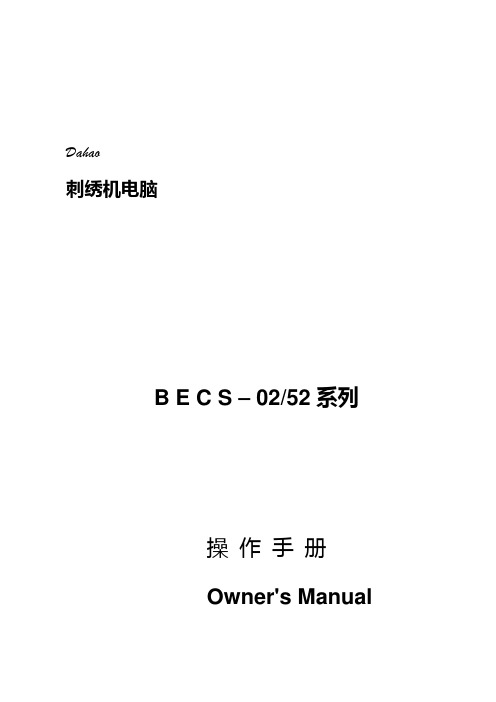
工作过程中,不要翻开机箱盖板。机箱内某些部位带有高电压,应防止引发意外伤害。
警告
确有必要需翻开机箱盖板时,首先要切断电源并从电源插座上拔掉本机的电源插头。即使电源已切断,箱内的电容器仍然存有电能,因此在电源切断1分钟后才允许接触内部件。
禁止
在机器运转时,禁止接触任何运动部件。否那么可能会造成人员伤害。
(2)在运行模式〔“ 〞图标动画显示〕,向左拉一下刺绣操作杆,机器停止刺绣,进入确定模式〔再向右拉一下刺绣操作杆,又可进入运行模式〕。
(3)在确定模式〔“ 〞 图标出现〕,先按“ 〞键,然后按“ 〞键确认,可解除确定模式,进入准备模式〔“ 〞图标闪烁〕。
3.1.2当前的刺绣运行状态说明
主画面的屏幕左侧从上到下有6个图标表示系统当前的状态,其意义按位置序号说明如下:
14.把戏起绣点记忆功能
该功能可记忆每个把戏的起绣点,以免除使用者每次选择同一把戏刺绣时,手动移框找起绣点的繁琐劳动。
15.边框绣、十字绣及开位绣功能
边框绣可用于对当前把戏的边框进行绣作,方便定位。
十字绣可用于在当前位置绣一个十字,方便定位。
开位绣可在当前位置绣一条或多条直线,方便开位。
16.各种机器的维护及调试功能
2.一般考前须知
注意
本产品电源开关有过流保护功能。假设过流保护开关动作,须在三分钟后才能再次闭合。
注意
磁盘驱动器是一种精密装置。插入磁盘时要认明方向。正在读盘〔驱动器上提示灯亮〕时千万不要取出磁盘,这将会严重损坏磁盘及驱动器。
注意
应使用有品质保证的磁盘。使用劣质磁盘将会严重损坏磁盘驱动器。
注意
磁盘是磁性材料产品,存放时要远离磁铁、电视机等物品,防止引起磁盘的损坏和数据丧失。
大豪BECS绣花机参数调整说明(精)

BECS-02/52系列绣作参数一览表在电脑刺绣机中有各种为满足刺绣产品要求而设定的参数, 这些参数有一个出厂设定值, 它能满足基本的绣作要求。
用户可以根据绣品的工艺和质量要求, 合理的进行参数的调整进而达到满意的刺绣效果。
下面的绣作参数一览表给出了大豪公司出品的 BECS-02/52系列机型的绣作参数、相关含义及出厂参数设定值(默认值、常用值。
以便帮助用户在电脑刺绣机的设定参数出现混乱的情况下,进行初始化参数设置。
BECS-02/52系列参数初始化值取值范围注释断线检测及补绣的参数断线检测是是/否“是”:进行断线检测; “否”不进行断线检测。
断线退针数 00-7 机器断线后绣框自动回退针数。
有些机器不执行此参数。
补绣后提前落针针数1 1-10补绣结束是否降速是是/否补绣结束主轴是否降速。
是否所有机头补绣见右注释是/否在进行补绣时,设置是否所有机头进行补绣。
通常值为“否” 。
初始化时不改变此值。
起绣时断线不检测针数见右注释 0-15有底线检测时设为 8, 无底线检测时设为 3。
初始化时不改变此值。
跳跃时是否断线检测否是/否在进行跳针处理时,是否进行断线检测。
应根据绣品的实际需要来设置。
主轴转速及起针速度最高转速(转/分 700250-850最低转速(转/分 400250-500切换(降速针长 (mm 53-12针长大于设定值时,机器降低运转速度。
视框架情况而定, 设定值过大时会造成走位。
起针转速的设置(转/分8080-150起针时慢动针数 11-9起针时慢动几针后加速。
起针加速度 121-30 加大此参数,可使拉杆后机器提速更快。
跳跃限速(转/分见右注释 400-750设置跳针时的转速。
初始化时欢迎您加入四海缝制维修群:74892991资料互换群群里可以资料互换,资料共享,探讨缝制维修经验只索取.下载而不上传资料交换的人请走开服务QQ:693651352服务电话:137********如果群满员,请注意保存群号以后碰机会加入不改变此值。
绣花机操作
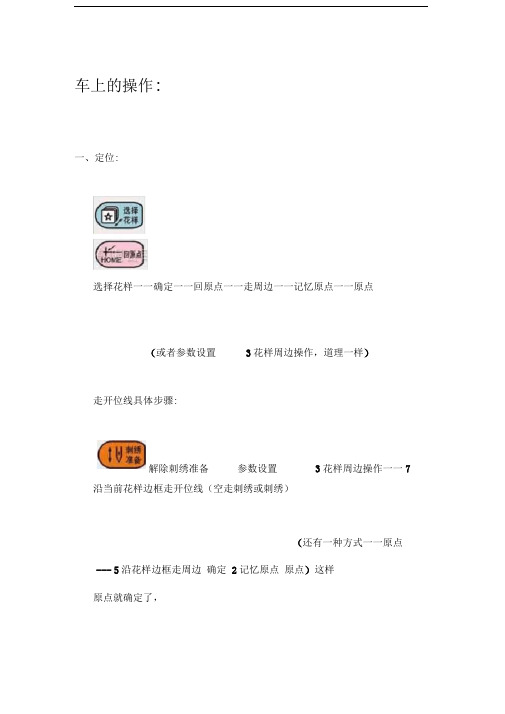
车上的操作:一、定位:选择花样一一确定一一回原点一一走周边一一记忆原点一一原点走开位线具体步骤:沿当前花样边框走开位线(空走刺绣或刺绣)(还有一种方式一一原点--- 5沿花样边框走周边确定2记忆原点原点)这样原点就确定了,(或者参数设置3花样周边操作,道理一样)解除刺绣准备参数设置3花样周边操作一一7图标上多了一个星星标志一一接着走上面的路子:参数设置一一 3花样周边操作一一7沿当前花样边框走开位线 设出车位步骤:确定刺绣准备——参数设置——3花样周边操作-4另外起点设置——停车自动出框到另外起点——否——移动车找到合适的出车位置 ----- 确定二、绣花存储在电脑EMB 格式(可调节),存储U 盘DSB 格式(不可调节)三、并列多个贴布绣(空走刺绣是机器面板上第三个图标中,出现两个三角磁盘花样输入到内存 选择刺绣花样为空走读盘确定5走周边一一设X、丫毫米重复一一70毫米等等四、A半自动一一M手动一一两个三角空走刺绣只有在M手动情况下,才可以启动调色顺序(WUlGwsi] ” \ -- 汐X. >——设1*2*2*3*3*5换色启动一一换色顺序一一1*2*3*2*2 ――确定(只有三个颜色就设前三个)五、车上一般专门设一针,没线,空扎开位线。
注意,把线上的钢丝圈拨下来。
六、贴布绣出框设置(砸出字母位置后出车,贴布)10花样的转换一一4花样增加贴布绣功能参数设置――设出框毫米七、红灯表示在原有断线基础上加载上绣,绿灯是跳过断线部分不补了,往下绣。
八、绣花线长期存放,硅油挥发,非常易断,可以毛刷刷点硅油。
绣花针扎到双面胶或胶带纸后,非常爱断线,尽量避免扎当镜像P 变成趴着,躺着,大头朝下时,表示绣花标改方 向了。
在操作板上有P 标志的(学习的目的是增长知识,提高能力,相信一分耕耘一分收获,努力就一定可以获得应有的回报)到。
九。
绣花机操作规程
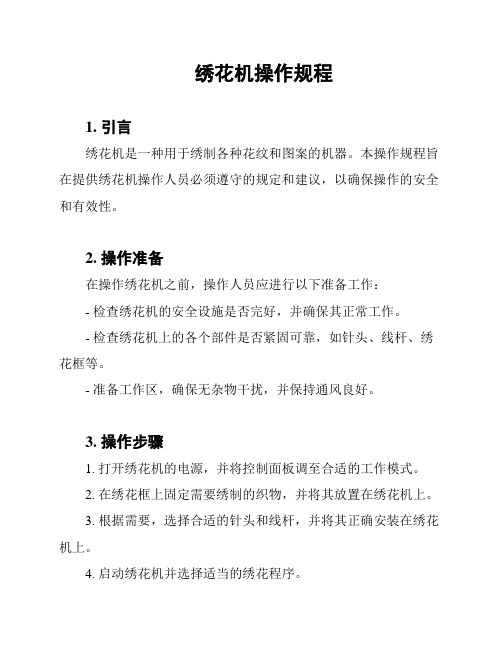
绣花机操作规程1. 引言绣花机是一种用于绣制各种花纹和图案的机器。
本操作规程旨在提供绣花机操作人员必须遵守的规定和建议,以确保操作的安全和有效性。
2. 操作准备在操作绣花机之前,操作人员应进行以下准备工作:- 检查绣花机的安全设施是否完好,并确保其正常工作。
- 检查绣花机上的各个部件是否紧固可靠,如针头、线杆、绣花框等。
- 准备工作区,确保无杂物干扰,并保持通风良好。
3. 操作步骤1. 打开绣花机的电源,并将控制面板调至合适的工作模式。
2. 在绣花框上固定需要绣制的织物,并将其放置在绣花机上。
3. 根据需要,选择合适的针头和线杆,并将其正确安装在绣花机上。
4. 启动绣花机并选择适当的绣花程序。
5. 观察绣花过程,确保针头正常运动,织物没有被卡住或拉断。
6. 如需要更换线线,暂停绣花机的运行,将线线拆除,并重新安装新的线线。
7. 绣花完成后,关闭绣花机的电源,并检查绣制效果。
8. 清理绣花机的工作区域,清除织物碎片和废线,保持机器的清洁和整洁。
4. 安全注意事项- 操作绣花机时,应保持专注并避免分心或急躁。
- 在绣花机运行过程中,禁止将手指或其他物体放入针头和线杆的运动范围内。
- 如发现绣花机出现异常情况或故障,应立即停机并通知维修人员进行维修和检查。
- 不要拆卸或更改绣花机的任何零件或安全装置,以防止不必要的事故。
5. 总结本操作规程致力于提供绣花机操作的基本准则和建议,以确保操作人员的安全和工作效率。
操作人员在使用绣花机时必须严格遵守操作规程,并始终保持警惕和谨慎。
如有任何疑问或困惑,请立即咨询相关人员。
电脑刺绣机快速操作指导书 大豪08型电脑
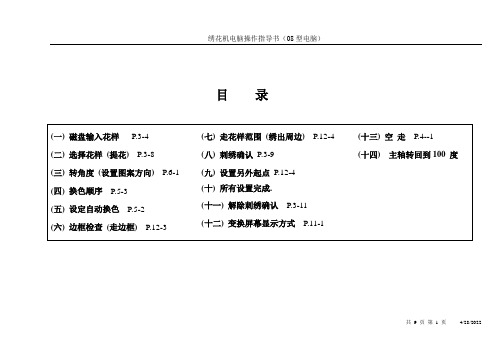
目录共9 页第1 页4/28/2022(一) 磁盘输入花样(有两种方法,下面是方法一) P.3-4→→②→和→→→→磁盘花样开始输入到电脑中→在”刺绣准备模式”下图标显示: (闪) 按”磁盘操作”键选择”2”=磁盘花样输入到内存上下及翻页选择需要的花样名确认屏幕显示提供的花样号,选”确认”提示”宽度补偿吗?显示”是或否”选择”否”(默认=否)需等待一会儿提示"继续输入花样?” (否)返回(二) 选择花样(提花) P.3-8→→→和→→→→→返回到”刺绣准备模式”在”刺绣准备模式”下图标显示: (闪) 按”功能”键光标自动选择”1”=选择刺绣花样按”确认”键上下及翻页选择需要的花样名确认屏幕显示:旋转角度 0X放大率 100……屏幕提示:“设花样原点,方可记忆花样原点”共9 页第2 页4/28/2022(三) 转角度(设置图案方向) P.6-1→在”刺绣准备模式”下图标显示: (闪) 按一次,方向旋转90度,直到需要的方向为止.(四) 换色顺序P.5-3→→①→→①→②→③→按键,切换到有”换色顺序”的屏幕下左下图标显示:或按”换色”键.提示:1. 输入并反复2. 修改3. 转换换色针位选择“1”,并按”确认键”输入换色顺序“1-2-3”(举例)则等于“1-2-3-1-2-3...”共9 页第3 页4/28/2022(五) 设定自动换色P.5-2→( 结束) 图标说明:自动换色,自动起动自动换色,手动起动手动换色,手动起动按键,切换到有”换色顺序”的屏幕下左下图标显示:或反复按”自动换色”键,直至出现图标自动换色,自动起动设置完毕.(六) 边框检查(走边框) P.12-3→→③→→②→( 沿花样周边移框, 检查是否出框)在”刺绣准备模式”或“刺绣确认模式下”都行按”辅助管理”键用数字键或上下移动键选择确认选择”2”=移框查花样范围确认按”辅助键”或”退出键”来退出共9 页第4 页4/28/2022(七) 走花样范围(绣出周边) P.12-4→→③→→③→( 绣出花样周边)在”刺绣准备模式”或“刺绣确认模式下”都行按”辅助管理”键用数字键或上下移动键选择确认选择”3”=绣出花样周边确认按”辅助键”或”退出键”来退出(八) 刺绣确认P.3-9→→在”刺绣准备模式”下图标显示: (闪)按”花样确认”键屏幕提示:“回车确认刺绣,其它键退出”屏幕提示:“保存刺绣参数?(否)”进入”刺绣确定模式”图标显示:共9 页第5 页4/28/2022(九) 设置另外起点P.12-4→→④→(另外起点同时也是贴补绣时出框的基准)首先进行”花样确认”图标显示:把绣框移到”花样的起点”按”辅助管理”键按数字键”4”=另外起点位置确认把绣框移到另处起点的位置确认(十) 所有设置完成, 向右拉动拉杆开始刺绣.共9 页第6 页4/28/2022(十一) 解除刺绣确认P.3-11→→回到“刺绣准备模式”在”刺绣确定模式”下图标显示: 按”刺绣确认”键.提示: “解除刺绣确认吗?”按”确认”键图标显示:(闪)(十二) 变换屏幕显示方式P.11-1按键, 屏幕会出现下面五种画面(循环出现)屏幕显示”X和Y向”的座标可查看”换色顺序”和”当前针位”可查看”花样放大倍数”可查看”反复次数”可查看”另外起点”和”刺绣范围”共9 页第7 页4/28/2022(十三) 空走P.4--1★低速空走:停车时按键, 直到屏幕左下第三个图符成为如下的显示:这时用拉杆左或右操作, 就可以进行前进或倒退的低速空走.★高速空走:停车时按键, 直到屏幕左下第三个图符成为如下的显示:这时用拉杆左或右操作, 就可以进行前进或倒退的低速空走.★空走状态的解除:停车时按键, 直到屏幕左下第三个图符成为如下的显示:此时为正常刺绣状态★定位空走:停车时按键, 出现”辅助管理菜单”, 按数字键”2”(=定位空走), 按键确认,这时出现选择菜单,用键选择想要的方式,按键确认.共9 页第8 页4/28/2022(十四) 点动主轴到100 度★主轴不到位时, 按数字键”·” ,再按键, 主轴自动转到100度.(十五) 手动剪线★按键, 再按键,机器自动开始剪线.共9 页第9 页4/28/2022。
绣花机开位操作(大豪工控)

(一)磁盘输入花样③磁盘花样开始输入到电脑中或在”刺绣准备模式”下屏幕左下方图标显示:(闪) 按”磁盘操作”键选择”3”=磁盘花样输入到内存按上下及翻页键选择需要录入的花样名确认屏幕显示提供的花样号,直接按”确认”即可提示”宽度补偿吗显示”是或否”直接按”确认”即可(默认=否)需等待一会儿提示"继续输入花样” (否)(默认=否)如还需录入其他花样按上下键选择“是”。
无需录入其他则直接确认返回(二)开位1、绣开位带①→→⑤→→走框在”刺绣准备模式”下屏幕左下方图标显示: (闪)按“花样管理”键按1“选择花样”→然后“确认”按上下和翻页键,选择要刺绣的花样(开位带)确认设定花样方向,屏幕下方第三图标,正常为P,按一次方向旋转90度,直到需要的方向为止。
移框到要刺绣的大概区域(选第一针做为参考对比点),按原点键按5选择屏幕弹出的菜单中的“沿花样周边走框”,然后“确认”再“确认”在走框中,如果第一针的针杆(参考点)要超出原定区域则往左拉拉杆,框会改变方向,会比较准确定位,(新手可多走几次框)(接上)开机绣开位带按刺绣键确认提示:是否记忆花样起绣点,按原点键提示:是否保存刺绣参数,按上下键选择(是)确认2、设置刺绣花样(在绣完开位带后不要移动框,如有移动,请重新选择开位带,恢复原点)→①→→→按刺绣键,确认,解除刺绣(刺绣准备模式)按“花样管理”键按1“选择花样”→然后“确认”按上下和翻页键,选择要刺绣的花样(正式刺绣的花样带)确认按刺绣键,确认,确认刺绣提示:是否记忆花样起绣点,按原点键提示:是否保存刺绣参数,按上下键选择(是)确认(接上)④开机绣花(另外起点同时也是贴补绣时出框的基准) 按“辅助管理”键按数字键”4”=另外起点确认按方向键(上下左右键),把绣框移到另处起点的位置移到合适的位置后,确认(三)换色1、自动、手动换色2、换色顺序(四)贴布绣→⑤按上下、翻页键选择需要增加贴布绣的花样会在每一个换色都提示是否出框,在需要出框的换色码选择是,不出框则选择否,确认确认后,提示:出框Y长度(+10),这个数值一般不用改,会以另外起点为出框基点。
大豪绣花机BECS说明书
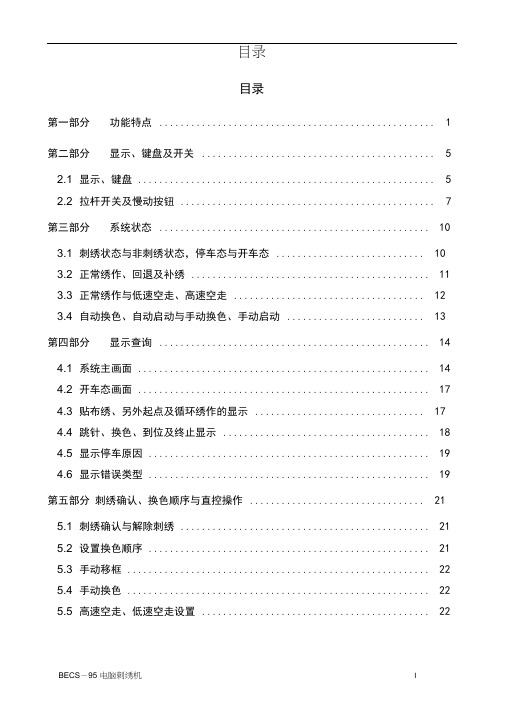
主轴转速
1.数码管显示区 显示工作方式、反复方式、累计针数、主轴转速、换色顺序等参数。
2.液晶显示区 显示剩余针数,反复距离,旋转缩放,绣框位移,刺绣针位,是否设有 另外起点、贴布绣、循环绣等参数,以及输入换色顺序、操作工作方式和辅 助方式等功能时的内容。
3.状态显示灯标明显示参数、机器参数及状态。
9.高、低速空走功能在刺绣中配合使用高速空走、低速空走,使补绣更加方便。
10.定位高速空走 能按功能码(换色码、停止码)或指定针数使绣框快速前进或后退,使 补绣操作更加灵活、便捷。
11.反复绣作功能 有通常反复及部分反复,横向最多9次,纵向最多9次,共计81次反 复绣作。
12.批量绣作功能 把若干个花样,按照各自的要求(包括:相对距离、缩放、旋转、换色 顺序、反复要求)一次连续绣出。
4.刺绣确认键进入或退出刺绣状态。
5.显示键用于切换显示区显示内容。
6.直控键
手动移框键:↑↓ ←→键用于移动框架,按相邻双键可斜向移动。按高 速键,改变移框速度。↑ ↓ ←→键还为功能设置用键。
手动换色键: 主画面下直接按1—N(N为机器针数)键,可手动换色 同时也为数字键。
高低速空走设置键: 用于设置正常绣作、高速空走、低速空走状态。 自动换色自动启动键: 用于设定换色,启动方式。
第一部分功能特点1
第二部分显示、键盘及开关5
2.1显示、键盘5
2.2拉杆开关及慢动按钮7
第三部分系统状态10
3.1刺绣状态与非刺绣状态,停车态与开车态10
3.2正常绣作、回退及补绣11
3.3正常绣作与低速空走、高速空走12
3.4自动换色、自动启动与手动换色、手动启动13
第四部分显示查询14
- 1、下载文档前请自行甄别文档内容的完整性,平台不提供额外的编辑、内容补充、找答案等附加服务。
- 2、"仅部分预览"的文档,不可在线预览部分如存在完整性等问题,可反馈申请退款(可完整预览的文档不适用该条件!)。
- 3、如文档侵犯您的权益,请联系客服反馈,我们会尽快为您处理(人工客服工作时间:9:00-18:30)。
(一)磁盘输入花样
③磁盘花样
开始输入
到电脑中
或
在”刺绣准备模式”下
屏幕左下方图标显示:
(闪) 按”磁盘操
作”键
选择”3”
=磁盘花样输入到
内存
按上下及翻页键选择需
要录入的花样名
确认
屏幕显示提供的
花样号,直接
按”确认”即
可
提示”宽度补偿吗?
显示”是或否”直接
按”确认”即可
(默认=否)
需等待一
会儿
提示"继续输入花样?” (否)
(默认=否)
如还需录入其他花样按上下
键选择“是”。
无需录入其他
则直接确认
返回
(二)开位
1、绣开位带
①→→⑤→→走框
在”刺绣准备模式”下
屏幕左下方图标显示: (闪)按“花样
管理”键
按1“选择花样”
→然后“确认”
按上下和翻页键,
选择要刺绣的花样
(开位带)
确认
设定花样方
向,屏幕下方
第三图标,正
常为P,按一
次方向旋转
90度,直到
需要的方向
为止。
移框到要刺绣的
大概区域(选第一
针做为参考对比点),
按原点键
按5选择屏幕弹出的菜
单中的“沿花样周边走
框”,然后“确认”再
“确认”
在走框中,如果
第一针的针杆(参
考点)要超出原定
区域则往左拉拉
杆,框会改变方
向,会比较准确
定位,(新手可多
走几次框)
(接上)开机绣开位带
按刺绣键确认提示:是否记忆
花样起绣点,按
原点键
提示:是否保存
刺绣参数,按上
下键选择(是)
确认
2、设置刺绣花样
(在绣完开位带后不要移动框,如有移动,请重新选择开位带,恢复原点)
→①→→→
按刺绣键,确认,解除刺绣(刺绣准备模式)按“花样
管理”键
按1“选择花样”
→然后“确认”
按上下和翻页键,选
择要刺绣的花样(正
式刺绣的花样带)
确认
按刺绣键,确认,确
认刺绣
提示:是否记
忆花样起绣
点,按原点键
提示:是否保存
刺绣参数,按上
下键选择(是)
确认
(接上)
④
开机绣花
(另外起点同时
也是贴补绣时
出框的基准) 按“辅助
管理”键
按数字键”4”
=另外起点
确认
按方向键(上下
左右键),把绣
框移到另处起点
的位置
移到合适的位置
后,确认
(三)换色
1、自动、手动换色
2、换色顺序
图标说明:
自动换色,自动起动
自动换色,手动起动
手动换色,手动起动
反复按”自动换色”键,
直至屏幕左下方第二个
图标出现图标
自动换色,自动起动设置完毕.
提示:
1. 输入并反复
2. 修改
3. 转换换色针位
选择“1”,并按”确认
键”
(举例)①→②→③→
按”换色”键. 按1,确定
输入换色顺序“1-2-3-确认”(举例)
则等于“1-2-3-1-2-3-1-2-3...”
(四)贴布绣
→⑤按上下、翻
页键选择
需要增加
贴布绣的
花样
会在每一个换色都
提示是否出框,在
需要出框的换色码
选择是,不出框则
选择否,确认
确认后,提示:出框Y
长度(+10),这个数
值一般不用改,会以
另外起点为出框基
点。
(如果需要指定
出框长度则输入具体
数值)
确定
在”刺绣准备模式”下
屏幕左下方图标显示:
(闪) 按“辅助
管理”键
向下翻一页,按5
“花样增加贴布绣
功能”
确认确认
(五)查看花样边框范围
选择要查看花样范围的花样号确定→确定
③花样周边
操作
①查看花样边框
范围
确定
例:X-:-81.7 这样的X数值正负相同,
X+:+81.7 Y数值正负相同的代表这
Y-:-88.3 花样的原点在中心
Y+:+88.3
(六)花样反复设置(在同时绣两个同样的花样时用到)选择要设置反
复刺绣的花样号确定→确定
①设定放大、
旋转及反复
确定
X反复的
例:
⑥X反复次数,确
定,输入要反复的
次数(前提是位置
够),例:反复2
次
⑧X反复间距,根据具体需
要输入,例:头距是330,
反复2次,反复的花样在左
边,就输入:-165;反复在
右边是+165
退出,然后就可
以刺绣操作了
Y反复的例:
⑦Y反复次数,确
定,输入要反复的
次数,例:反复2
次
⑨Y反复间距,根据具
体需要输入,一般是略比花
样Y值大一点。
(查看花样
边框范围里Y的两个数值相
加。
相加是去掉正负的两数
相加。
如:Y-:-88.3 Y+:
+88.3加起来就是176.6)
(七)组合花样刺绣
(1)在刺绣完第一个开位带后,选择第二个开位带,移框到要开第二个花的位置,确定位置后(未进入刺绣状态,因为进入刺绣状态后X、Y数值会清零),屏幕上方显示
的X、Y数值连正负都要记下。
如果未显示X、Y数值,按
,直到显示为止。
(2)
⑨编辑组合花样,确定输入内存中没
有的花样号,确
定,如没能进入
下一菜单则是
输入的花样号
内存中已存在,
重输另一号码
(1)输入第一
个花样号(正式
的花样,非开位
带)确定,
(2)设置花样
方向,与开位带
相同的方向。
下一页
输入第二个花样号、
方向,与第一花样的
X、Y间距(上面记下
的X、Y数值),确
定
退出,提示保存
组合花样,选择
是:保存
这样就可以选择这个组合花样(PAR格式)
进行刺绣了,也可生成基本花样
再刺绣。
注意:1、刺绣前要回到第一个开位带的原
点。
以这个原点作为组合花样或生成的基本
花样的原点
2、如果以第二个花样原点为组合花
样的起针点,则在组合花样时X、Y间距的
数值正负与记下的数值相反,而且在组合时
要先输入第二个花样号在第一页的第一花
样号中(也就是倒过来把第二花样当第一花
样,第一当第二),这样会先绣第二个花样
(3)组合花样生成基本花样,
如果这个组合花样还要增加贴布绣功能,则需要把组合花样转换成基本花样。
→按辅助管理”键,进入下一页选②从组合花样生成基本花样,确定
选择刚才组合好的组合花样,确定。
提示“输入新内存花样号_”,直接确定就行,
不用理会。
这样就生成了一个基本花样
选择这个新生成的基本花样
进行贴布绣操作或进行刺
绣。
(5)组合合掌花样操作实例
:
示例花样边框范围:X-:-81.7 X+:+81.7 Y-:-88.3 Y+:+88.3 绣花机头距330 要求左右合掌(对称)
花样原点在中心才适用
方案1:首先开第一个原花样,方向正常:P,走框确定好位置,定原点,这里要尽量靠右边框,开好后,因为花样原点在中心,所以直接往右平移框
.......距离X:-165 Y:0 方向:q 因为花样还是同一个,只有方向不同,所以这里就不定原点了,开第二个,开好后解除刺绣,从新选回
这个花样,恢复原点,组合花样,XY间距就是
反复的花样原花样
方案2:首先开第一个原花样,方向正常:P,走框确定好位置,定原点,开好后,往下移框Y大于花样Y 值,比如Y = +180 ,x = 0,方向:q 因为花样还是同一个,只有方向不同,所以这里就不定原点了,开第二个,开好后解除刺绣,从新选回这个花样,恢复原点,组合花样,XY间距就是Y = +180 ,x = 0,
原花样
这里X为0是因为花样原点在中心
花样原点不在中心的花样,在开第二个时只能走框定位了。
